Page 1
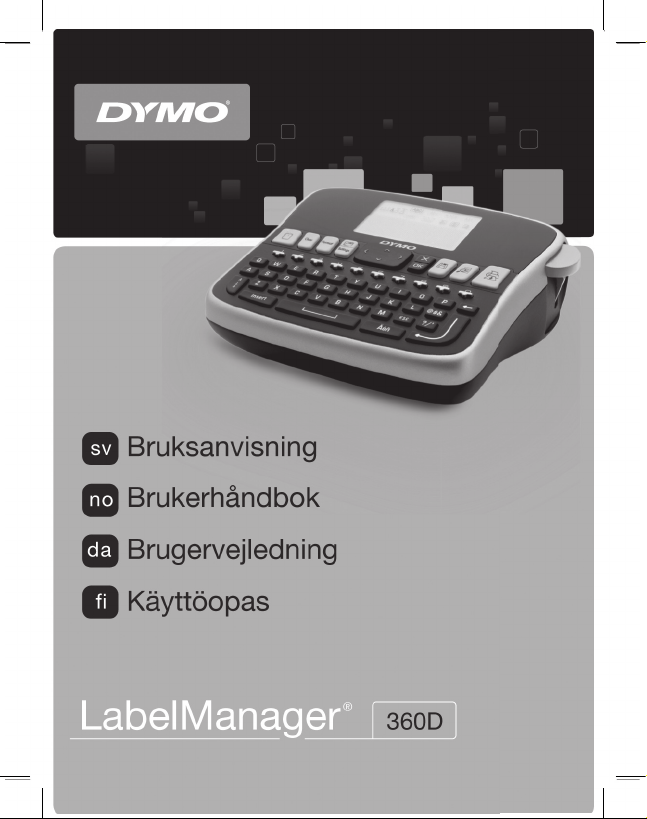
Page 2
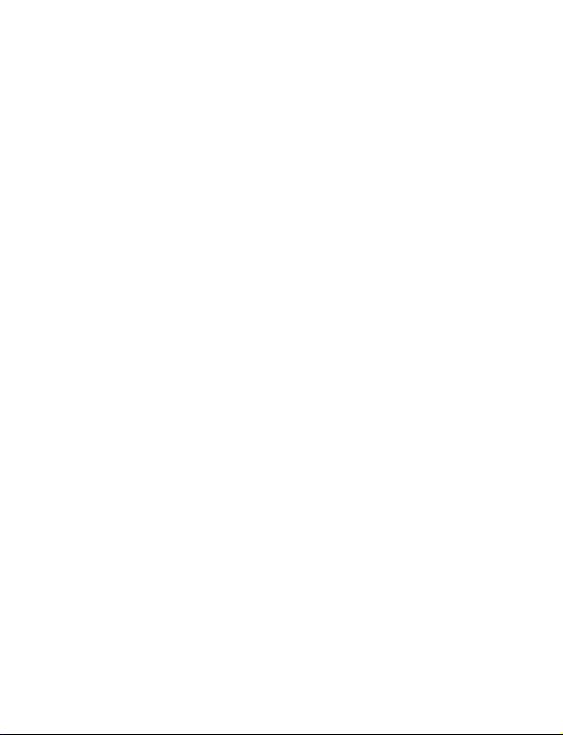
Sisältö
Tarrakirjoittimen esittely .........................................................89
Tuotteen rekisteröiminen .................................................................. 89
Aloitusvinkkejä ........................................................................89
Virran kytkeminen ................................................................................. 89
Akun asentaminen ............................................................................ 90
Akun lataaminen............................................................................... 90
Tarrakasetin asettaminen paikalleen .................................................... 91
Tarratulostimen käyttäminen ensimmäistä kertaa .................... 92
Tarrakirjoittimeen tutustuminen .............................................. 93
Virta ...................................................................................................... 93
LCD-näyttö ............................................................................................ 94
Format (muotoilu) ................................................................................ 95
Insert (lisäys) ......................................................................................... 95
Settings (asetukset) .............................................................................. 95
CAPS-tila (vain suuret kirjaimet) ........................................................... 95
Askelpalautin ........................................................................................ 95
Clear (tyhjennys) ................................................................................... 95
Navigointinäppäimet ............................................................................ 96
Cancel (peruutus) .................................................................................. 96
Tarran muotoileminen .............................................................97
Kirjasintyyppi ........................................................................................ 98
Kirjasinkoko .......................................................................................... 98
Kirjasintyylit .......................................................................................... 99
Tekstikehyksen ja alleviivauksen lisääminen ......................................... 99
Peilikuvatekstin käyttäminen ...............................................................100
86
Page 3

Tekstin tasaaminen ............................................................................. 100
Kiinteänpituisten tarrojen luominen ................................................... 101
Kaksirivisten tarrojen luominen ........................................................... 102
Kuvien, symbolien erikoismerkkien käyttäminen ..................... 103
Kuvien lisääminen ............................................................................... 103
Symbolien lisääminen ......................................................................... 104
Symbolinäppäinten käyttäminen ........................................................ 104
Kansainvälisten merkkien käyttäminen ............................................... 105
Tulostusvaihtoehdot ..............................................................106
Tarran esikatselu ................................................................................. 106
Useiden tarrojen tulostaminen ............................................................ 106
Tarrakirjoittimen muistin käyttäminen ...................................106
Tarran tallentaminen ........................................................................... 107
Tallennettujen tarrojen avaaminen ..................................................... 107
Tallennetun tekstin lisääminen ........................................................... 107
Tarrakirjoittimen huoltaminen ...............................................109
Vianmääritys .......................................................................................110
Palautetta käyttöoppaasta ..................................................... 111
Ympäristötiedot .....................................................................112
fi
87
Page 4
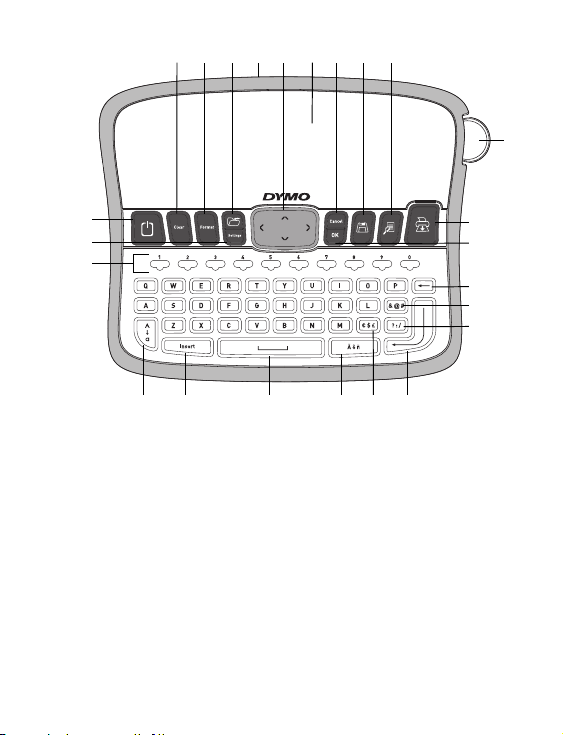
1
2
3
4
5
6
7
8
910
11
12
13
14
15
16 17 18 19 20 21 22 23 24
Kuva 1 Elektroninen DYMO® LabelManager 360D -tarrakirjoitin
1 Leikkuripainike 9 Aksentillinen kirjain 17 Format (muotoilu)
2 Tulostus 10 Välilyönti 18 Avaus
3 OK 11 Insert (lisäys) 19 Verkkolaite
4 Askelpalautin 12 Isot/pienet kirjaimet 20 Navigointi
5 Symbolit – välimerkit 13 Numeronäppäimet 21 LCD-näyttö
6 Symbolit – yleiset 14 Settings (asetukset) 22 Cancel (peruutus)
7 Enter 15 On/off 23 Tallennus
8 Symbolit – valuutta 16 Clear (tyhjennys) 24 Esikatselu
88
Page 5
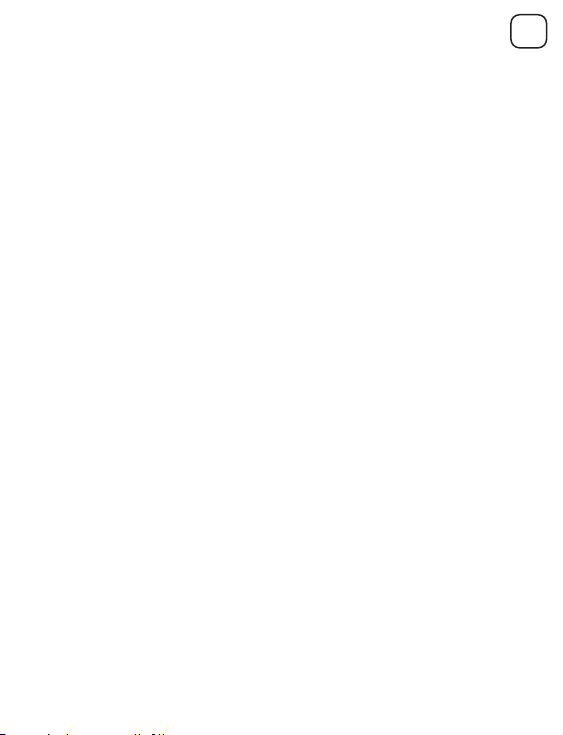
Tarrakirjoittimen esittely
Elektronisen DYMO® LabelManager 360D -tarrakirjoittimen avulla voit
tulostaa laajan valikoiman laadukkaita, itsekiinnittyviä tarroja. Tarrojen
tulostamiseen voi valita monia erilaisia, erikokoisia ja erityylisiä
kirjasinvaihtoehtoja. Tarrakirjoittimessa käytetään DYMO D1-tarrakasetteja,
joiden leveys voi olla 6 mm (1/4”), 9 mm (3/8”), 12 mm (1/2”) tai
19 mm (3/4"). Tarrakasetteja on saatavilla monen värisenä.
Osoitteessa www.dymo.com on tietoa tarrojen ja lisälaitteiden
saatavuudesta.
Tuotteen rekisteröiminen Rekisteröi tarrakirjoittimesi verkossa osoitteessa www.dymo.com/register.
Aloitusvinkkejä
Tämän osion neuvoja noudattamalla opit tulostamaan ensimmäisen tarrasi.
Virran kytkeminen
Tarrakirjoitin toimii ladattavalla litiumioniakulla. Energian säästämiseksi
tarrakirjoitin sammuu automaattisesti, kun laitetta ei ole käytetty
kahteen minuuttiin.
fi
89
Page 6
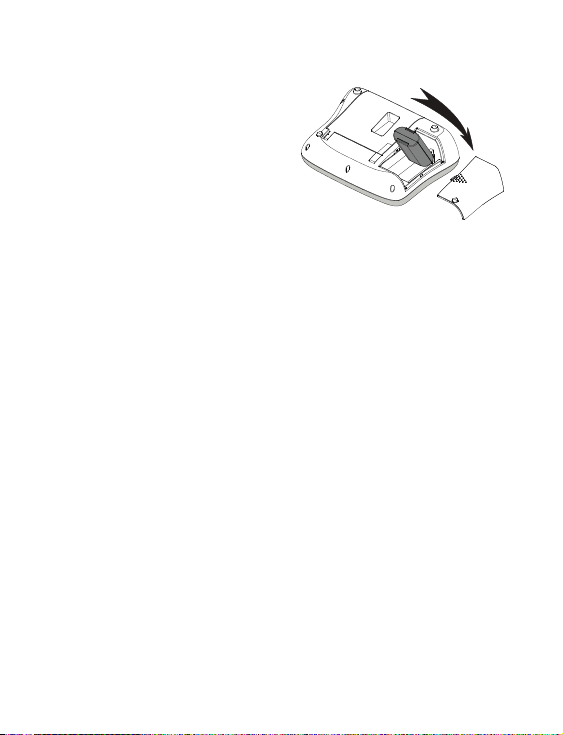
Akun asentaminen
Kuva 2
Tarrakirjoittimen mukana toimitettava
akku on osittain ladattu. Akkua ei tarvitse
ladata ennen tarrakirjoittimen
ensimmäistä käyttökertaa.
Toimi seuraavasti
1 Työnnä akkukotelon kansi irti
tarrakirjoittimesta. Katso Kuva 2.
2 Aseta akku akkukoteloon.
3 Aseta akkukotelon kansi takaisin paikalleen.
HUOMAA Poista akku, jos tarrakirjoitinta ei käytetä pitkään aikaan.
Akun lataaminen
Tarrakirjoittimen mukana toimitetaan virtamuunnin akun lataamista varten.
HUOMAA Virtamuunninta käytetään ainoastaan akun lataamiseen.
Virtamuuntimella ei voi antaa virtaa tarrakirjoittimelle.
Toimi seuraavasti
1 Liitä virtamuunnin laitteen yläreunassa olevaan virtaliittimeen.
2 Liitä virtamuuntimen toinen pää seinäpistokkeeseen.
90
Page 7
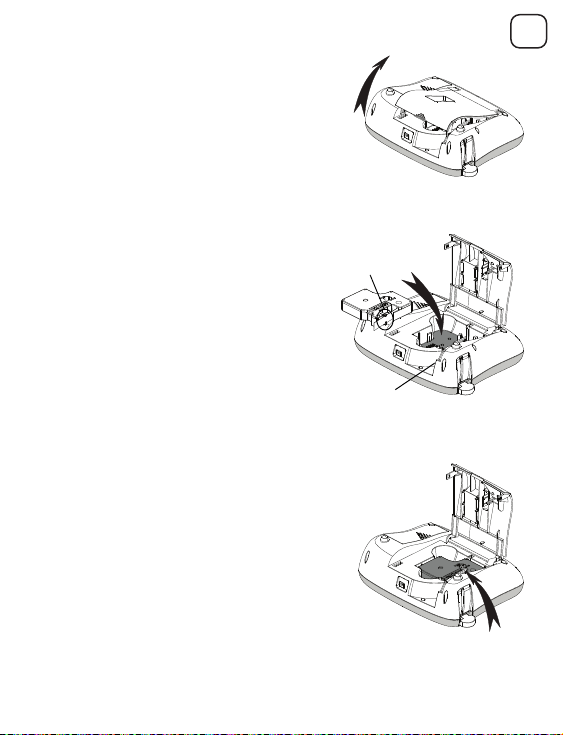
Tarrakasetin asettaminen
Kuva 3
Tarran ohjaimet
Irtoava
pahvisuoja
Kuva 4
Kuva 5
Klik!
paikalleen
Tarrakirjoittimen mukana toimitetaan yksi
tarrakasetti. Osoitteessa
www.dymo.com on tietoa tarrakasettien
saatavuudesta ja ostamisesta.
Toimi seuraavasti
1 Avaa kasettitila nostamalla sen
suojakansi. Katso Kuva 3.
2 Poista suojapahvi tarran
ulostuloaukosta ennen
tarratulostimen ensimmäistä
käyttökertaa. Katso Kuva 4.
3 Aseta kasetti ohjainten väliin
etiketti ylöspäin.
4 Paina tiukkaan niin, että kotelo
napsahtaa paikalleen. Katso Kuva 5.
5 Sulje kasettitilan kansi.
fi
91
Page 8

Tarratulostimen käyttäminen
OK
OK
OK
ensimmäistä kertaa
Kun kytket virran päälle ensimmäistä kertaa, sinua pyydetään valitsemaan
kieli, mittayksiköt ja tarran leveys. Nämä valinnat säilyvät asetuksina, kunnes
muutat niitä.
Voit vaihtaa valintoja -painikkeen avulla.
Tarrakirjoittimen asetukset
1 Kytke virta tarrakirjoittimeen painamalla -painiketta.
2 Valitse kieli ja paina .
3 Valitse tuumat tai millimetrit ja paina .
4 Valitse tarrakirjoittimeen asetetun tarrakasetin leveys ja paina .
Olet nyt valmis tulostamaan ensimmäisen tarrasi.
Tarran tulostaminen
1 Kirjoita tekstiä yksinkertaisen tarran luomiseksi.
2 Paina .
3 Valitse kopioiden määrä.
4 Tulosta painamalla tai
5 Leikkaa tarra painamalla leikkuripainiketta.
Onnittelut! Olet tulostanut ensimmäisen tarrasi. Jatka lukemista, niin
saat lisää tietoa tarrojen luomisen kaikista mahdollisuuksista.
Settings
OK
92
Page 9
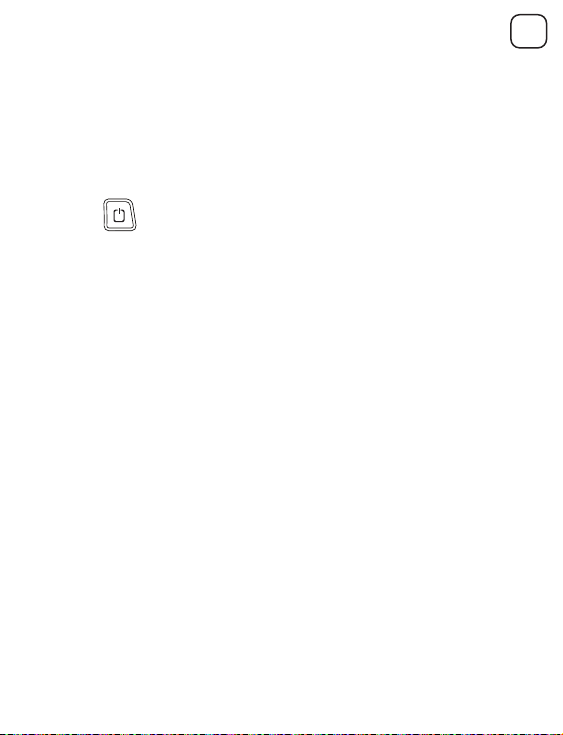
Tarrakirjoittimeen tutustuminen
Opettele aluksi tarrakirjoittimen ominaisuus- ja toimintopainikkeiden
sijainnit. Katso kuvaa 1. Seuraavassa osiossa kuvataan jokaista
toimintoa yksityiskohtaisesti.
Virta
Painike kytkee virran päälle ja pois päältä. Virta katkeaa
automaattisesti, jos laitetta ei käytetä kahteen minuuttiin. Kun virta
katkeaa automaattisesti, viimeksi luotu tarra näkyy ruudussa kytkettäessä
virta takaisin. Myös aiemmin valitut tyyliasetukset on tallennettu.
Kun virta katkaistaan manuaalisesti, tarran teksti ja tyyliasetukset eivät jää
muistiin, joten ruudussa näkyy tyhjä tarra käynnistettäessä tulostin uudellen.
Jos nykyistä tarraa ei ole vielä tallennettu, tulostin kehottaa tallentamaan
tarran laitetta sammutettaessa.
fi
93
Page 10

LCD-näyttö
4
5
9
10
2
7
1 3
68
Näytössä voi näkyä kerrallaan kaksi riviä tekstiä. Näytössä esitettävien
merkkien määrä kullakin rivillä vaihtelee tekstin suhteellisen
välistyksen mukaan.
Nyt näet välittömästi kaikki lisäämäsi asettelut DYMOn graafisen
näytön ansiosta.
Ominaisuusmerkit näkyvät nestekidenäytön yläreunassa mustina ja
osoittavat, että kyseinen ominaisuus on valittu.
1 Kirjasin 6 Tekstin tasaus
2 Kirjasinkoko 7 Muokkausalue
3 Akku 8 Aksentillinen kirjain
4 Kiinteänpituinen tarra 9 Pienet kirjaimet
5 Peilikuvateksti 10 Isot kirjaimet
94
Page 11

Format (muotoilu)
Format
Insert
-painike avaa kirjasimen, kirjasinkoon, tyylin, tekstikehyksen ja
alleviivauksen, tarran pituuden, tasauksen ja peilikuvatekstin alavalikot.
Näitä muotoiluominaisuuksia kuvataan tässä käyttöoppaassa myöhemmin.
Insert (lisäys)
-painike mahdollistaa symbolien, kuvien tai tallennetun
tekstin lisäämisen tarraan. Näitä ominaisuuksia kuvataan tässä
käyttöoppaassa myöhemmin.
Settings (asetukset)
Settings
-painike avaa kielen, mittayksiköiden, tarran leveyden ja
lisätietojen alavalikot.
CAPS-tila (vain suuret kirjaimet)
-painike kytkee käyttöön isot ja pienet kirjaimet. Kun CAPS-tila on
käytössä, näytössä on CAPS-ilmaisin ja kaikki kirjoittamasi kirjaimet näkyvät
suuraakkosina. CAPS-tila ei ole oletuksena käytössä. Kun CAPS-tila ei ole
käytössä, kaikki kirjaimet kirjoitetaan pieninä kirjaimina.
Askelpalautin
-painike poistaa kohdistimen vasemmalla puolella olevan merkin.
Clear (tyhjennys)
Clear
-painike poistaa kaikki tarratekstit, pelkän tekstin muotoilun
tai molemmat.
fi
95
Page 12
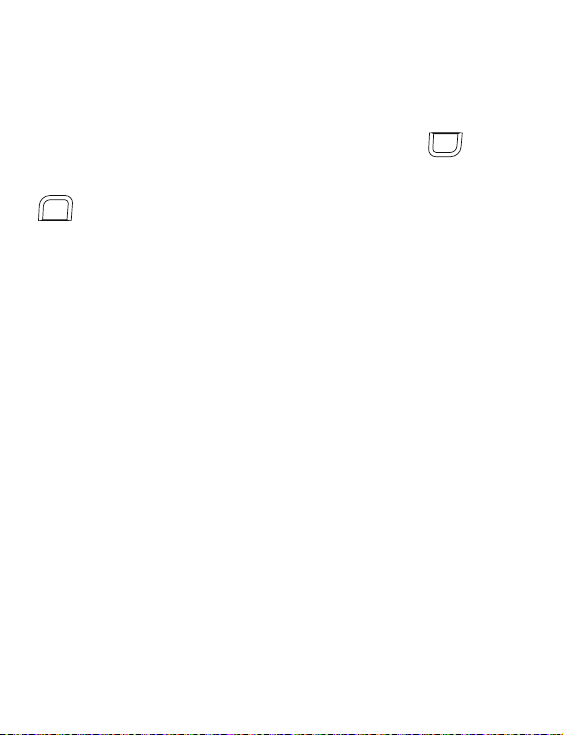
Navigointinäppäimet
Cancel
Voit tarkastella ja muokata tarraasi oikean ja vasemman
navigointinäppäimen avulla. Voit myös liikkua valikossa ylös ja alas
osoittavilla navigointinäppäimillä ja tehdä valinnan painamalla .
OK
Cancel (peruutus)
-painikkeella voit poistua valikosta tekemättä valintaa tai
peruuttaa toiminnon.
96
Page 13
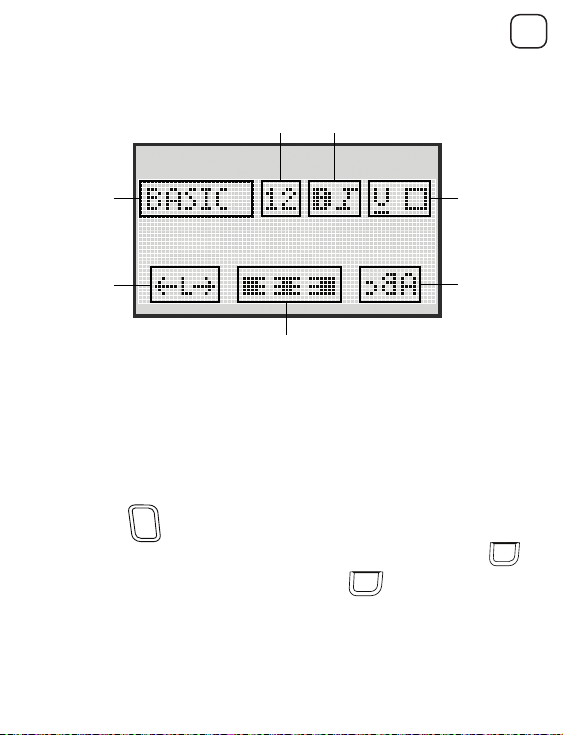
Tarran muotoileminen
4
5
7
1
23
6
Voit valita useita erilaisia tarrojen ulkoasua parantavia muotoiluasetuksia.
1 Kirjasintyyppi 5 Peili
2 Kirjasinkoko 6 Tasaus
3 Kirjasintyyli 7 Tarran pituus
4 Tekstikehys/alleviivaus
fi
Muotoilun muokkaaminen
1 Paina .
2
Valitse muokattava muotoiluasetus navigointinäppäimillä ja paina .
3 Valitse tarrassa käytettävä asetus ja paina .
Format
OK
OK
97
Page 14

Kirjasintyyppi
{
Voit valita tarroihisi kolme eri kirjasintyyppiä:
Peruskirjasin
Seriffi
Hauska
♦ Valitse kirjasintyyppi ylös ja alas osoittavilla navigointinäppäimillä.
Kirjasinkoko
Voit valita tarroihisi seitsemän eri kirjasinkokoa:
Saatavilla olevat kirjasinkoot määräytyvät valitsemasi tarran leveyden
mukaan. Kirjasinkoko koskee kaikkia tarran merkkejä.
Tarran leveys Saatavilla olevat kirjasinkoot
6mm (1/4”)
9mm (3/8”)
12 mm (1/2”)
19 mm (3/4")
♦ Valitse kirjasinkoko ylös, alas, vasemmalle ja oikealle osoittavilla
navigointinäppäimillä.
98
8 pistettä
8, 12, 18 pistettä
8, 12, 18, 24, 28 pistettä
8, 12, 18, 24, 28, 34, 42 pistettä
Page 15

{
Kirjasintyylit
Voit valita kuudesta erilaisesta kirjasintyylistä:
Tavallinen
Lihavoitu
Kursiivi
Rajattu
Varjostettu
Pystysuuntainen
♦ Valitse kirjasintyyli ylös ja alas osoittavilla navigointinäppäimillä.
Tekstikehyksen ja alleviivauksen lisääminen
Voit korostaa tekstiä valitsemalla kehys- tai alleviivaustyylin.
Alleviivaus Pergamentti
Neliskulmainen Puhekupla
Pyöristetty Kukallinen
fi
Kulmikas Banneri
Teräväkärkinen
99
Page 16

♦ Valitse kehys- tai alleviivaustyyli ylös ja alas osoittavilla
navigointinäppäimillä.
Tarran tekstin voi alleviivata tai kehystää, mutta molempia ominaisuuksia ei
voi käyttää yhtä aikaa. Jos käytät kehyksiä kaksirivisissä tarroissa, molemmat
rivit sisällytetään yksiin kehyksiin. Jos käytät alleviivausta kaksirivisissä
tarroissa, molemmat rivit alleviivataan.
Peilikuvatekstin käyttäminen
Peilikuvamuoto mahdollistaa tekstin tulostamisen oikealta vasemmalle,
aivan kuten näkisit tekstin peilistä.
♦ Valitse peilikuvamuoto vasemmalle ja oikealle osoittavilla
navigointinäppäimillä.
Tekstin tasaaminen
Voit tasata tarralle tulevan tekstin tulostettavaksi vasemmalle tai oikealle.
Oletusarvo on keskitetty.
♦ Valitse tekstin tasaus vasemmalle ja oikealle osoittavilla
navigointinäppäimillä.
100
Page 17
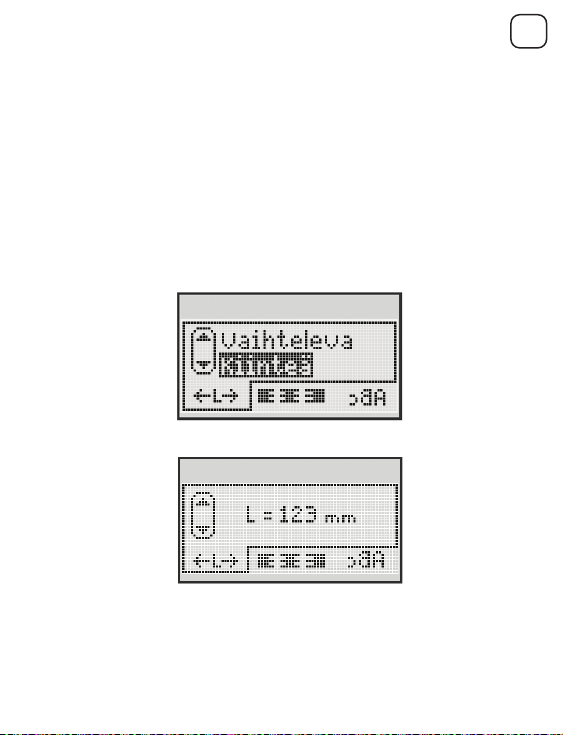
Kiinteänpituisten tarrojen luominen
Tarran pituus määräytyy tavallisesti syötetyn tekstin pituuden mukaan. Voit
kuitenkin asettaa halutessasi tarran pituuden tiettyä käyttöä varten.
Kun valitset kiinteän tarranpituuden, tarran tekstin kokoa muutetaan
automaattisesti tarraan sopivaksi. Jos tekstiä ei voida muuttaa kiinteään
tarranpituuteen sopivaksi, näkyy viesti, jossa ilmoitetaan tälle tekstille
pienin mahdollinen tarranpituus. Voit valita kiinteänpituisen tarran aina
400 mm:iin (15”) saakka.
Kiinteän pituuden asettaminen
1 Valitse kiinteä pituus ylös ja alas osoittavilla navigointinäppäimillä.
2 Valitse tarran pituus ylös ja alas osoittavilla navigointinäppäimillä tai
syötä tarran pituus numeronäppäimillä.
fi
101
Page 18
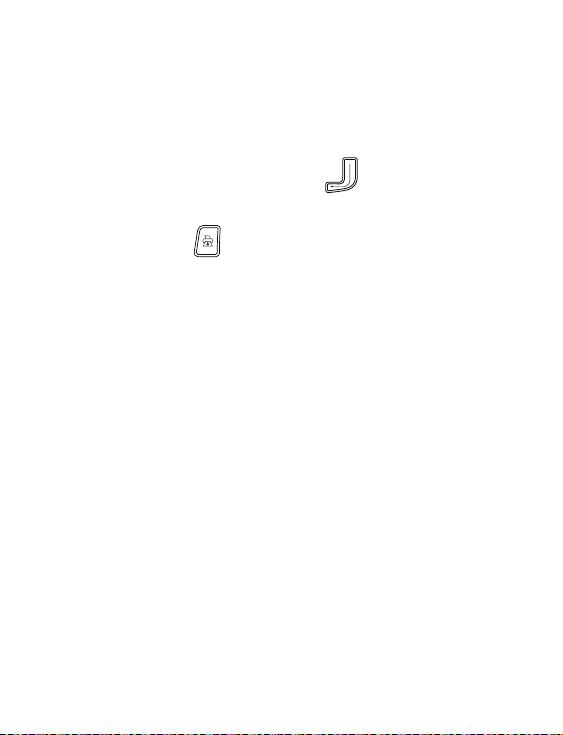
Kaksirivisten tarrojen luominen
Voit tulostaa tarraan korkeintaan kaksi riviä. 6 mm:n (1/4") tarroihin voidaan
tulostaa vain yksi tekstirivi.
Toimi seuraavasti
1 Kirjoita ensimmäisen rivin teksti ja paina .
2 Kirjoita toisen rivi teksti.
3 Tulosta painamalla .
102
Page 19
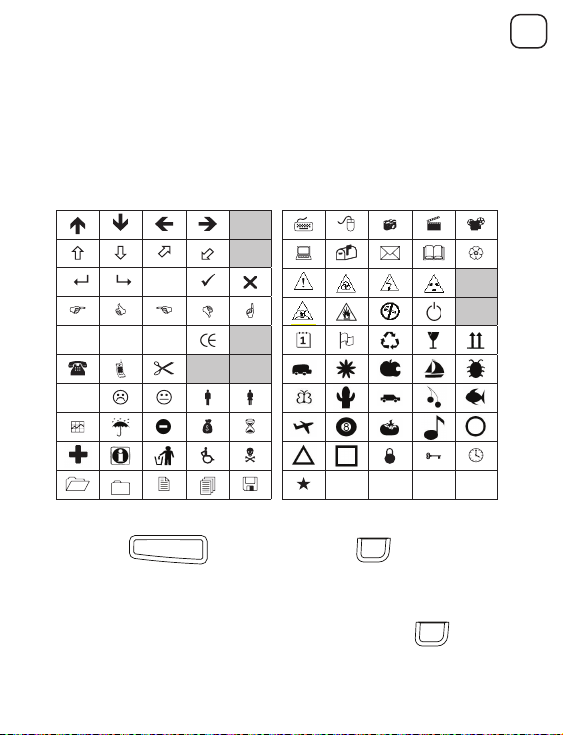
Kuvien, symbolien erikoismerkkien käyttäminen
↔
©®™
☺
♠♣♥♦
Insert
Tarroihin voidaan lisätä kuvia, symboleja, välimerkkejä ja muita
erikoismerkkejä.
Kuvien lisääminen
Tarrakirjoittimella voidaan tulostaa seuraavia kuvia.
Toimi seuraavasti
1 Paina , valitse Kuvat ja paina .
2 Valitse haluamasi kuva ylös, alas, vasemmalle ja oikealle osoittavilla
navigointinäppäimillä.
3
Kun löydät sopivan kuvan, lisää se tarraan painamalla -näppäintä.
OK
OK
fi
103
Page 20

Symbolien lisääminen
Tarrakirjoitin tukee alla esitettyä laajennettua symbolimerkistöä.
? ! _ - :
' " , . ;
’ ¡ ¿ / \
& @ # % ‰
| ( ) { }
[ ] ° • *
+ - x ÷ √
^ ~ ≈ = ≠
± < > ≤ ≥
€ £ $ ¢ ¥
⅓ ⅔ ⅛ ⅝ ⅞
¼ ½ ¾ ⅜ §
₀ ₁ ₂ ₃ ₄
₅ ₆ ₇ ₈ ₉
⁰
¹ ² ³
⁵ ⁶ ⁷ ⁸ ⁹
α β γ δ ε
ζ η θ ι κ
λ μ ν ξ ο
π ρ σ τ υ
φ χ ψ ω
Α Β Γ Δ Ε
Ζ Η Θ Ι Κ
Λ Μ Ν Ξ Ο
Π Ρ Σ Τ Υ
Φ Χ Ψ Ω
Toimi seuraavasti
1 Paina , valitse Symbolit ja paina .
Insert
2 Valitse symboli ylös, alas, vasemmalle ja oikealle osoittavilla
OK
navigointinäppäimillä.
3 Kun löydät sopivan symbolin, lisää symboli tarraan painamalla
OK
-painiketta.
Symbolinäppäinten käyttäminen
Voit lisätä symboleita nopeasti yleisillä pikanäppäimillä sekä välimerkki- ja
valuuttapikanäppäimillä.
⁴
104
Page 21
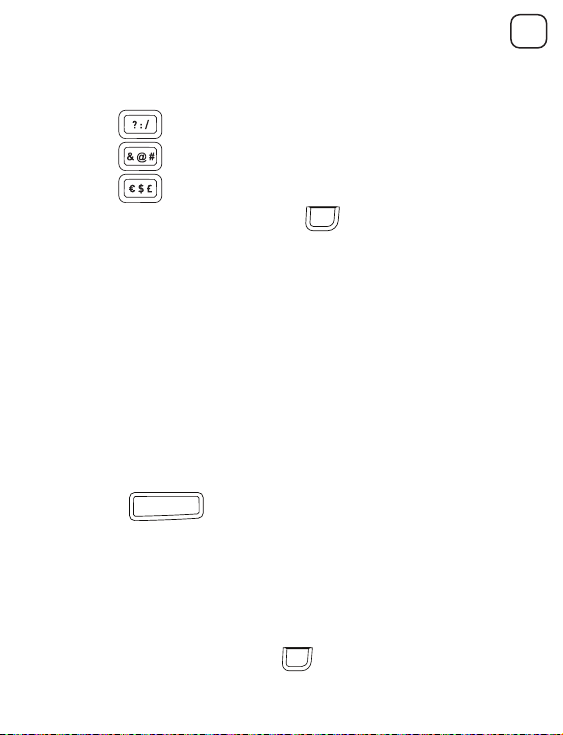
Symbolien pikanäppäimet
Ä ê ñ
1 Paina jotakin seuraavista:
• lisää symbolin.
• lisää välimerkin.
• lisää valuuttasymbolin.
2 Valitse haluamasi symboli ja paina .
OK
Kansainvälisten merkkien käyttäminen
Tarrakirjoitin tukee laajennettua latinalaista merkistöä.
Aksenttinäppäimen painamisen jälkeen jonkin kirjaimen painaminen tuo
esiin valikon, jossa on kaikki kyseisen kirjaimen mahdolliset muunnelmat.
Jos esimerkiksi kieleksi on valittu ranska ja painat toistuvasti
aksenttinäppäintä ja sen jälkeen a-kirjainta, näkyviin tulee a à â æ ja muut
käytettävissä olevat merkit. Eri merkit ja niiden järjestys määräytyvät valitun
kielen mukaan.
Aksentillisten kirjainten lisääminen
1 Paina .
Aksentillisen kirjaimen merkki näkyy näytössä.
2 Paina pääkirjainta.
Aksentilliset versiot tulevat näkyviin.
3 Valitse haluamasi merkki vasemmalle ja oikealle osoittavilla
navigointinäppäimillä ja paina .
OK
fi
105
Page 22
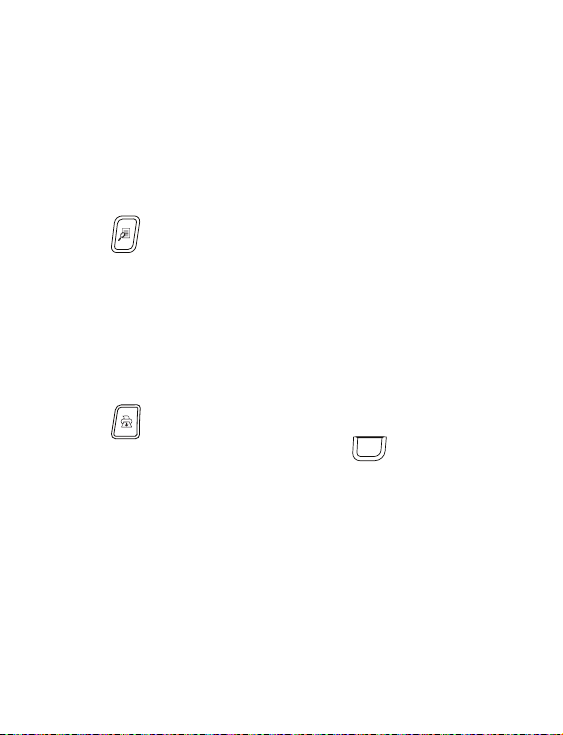
Tulostusvaihtoehdot
Voit esikatsella tarraasi ja tulostaa useita tarroja.
Tarran esikatselu
Voit tarkastella tarrasi tekstiä ja muotoilua ennen tulostusta.
Toimi seuraavasti
♦ Paina .
Tarran pituus tulee näkyviin. Tar vittaessa tarran teksti vierii näytössä.
Useiden tarrojen tulostaminen
Jokaisella tulostuskerralla sinulta kysytään, montako kappaletta haluat
tulostaa. Voit tulostaa jopa kymmenen tarraa kerralla.
Toimi seuraavasti
1 Paina .
2 Valitse tulostettavien tarrojen määrä ja paina .
Tulostuksen jälkeen tarrojen oletusmääräksi palautetaan 1.
OK
Tarrakirjoittimen muistin käyttäminen
Tarrakirjoittimessa on tehokas muistiominaisuus, jonka avulla voit tallentaa
jopa yhdeksän usein käyttämäsi tarran tekstit. Voit hakea tallennettuja
tarroja ja lisätä tallennetun tekstin tarraan.
106
Page 23

Tarran tallentaminen
OK
Clear
Voit tallentaa jopa yhdeksän usein käytettyä tarraa. Tarraa tallennettaessa
tallennetaan teksti ja kaikki muotoilut.
Nykyisen tarran tallentaminen
1 Paina . Näyttöön tulee ensimmäinen käytettävissä
oleva muistipaikka.
2 Voit siirtyä paikasta toiseen navigointinäppäimillä.
Voit tallentaa uuden tarran mihin tahansa muistipaikkaan.
3 Valitse muistipaikka ja paina .
Tarrasi tallennetaan, ja palaat automaattisesti tarraan.
Tallennettujen tarrojen avaaminen
Muistiin tallennettujen tarrojen avaaminen myöhemmin on helppoa.
Toimi seuraavasti
1 Paina . Näyttöön tulee ensimmäinen muistipaikka.
2 Valitse avattava tarra navigointinäppäimillä ja paina .
OK
Muistipaikka tyhjennetään valitsemalla muistipaikka ja painamalla
sitten .
Tallennetun tekstin lisääminen
Voit lisätä tallennetun tarran tekstin nykyiseen tarraan. Ainoastaan
tallennettu teksti lisätään, ei muotoilua.
fi
107
Page 24
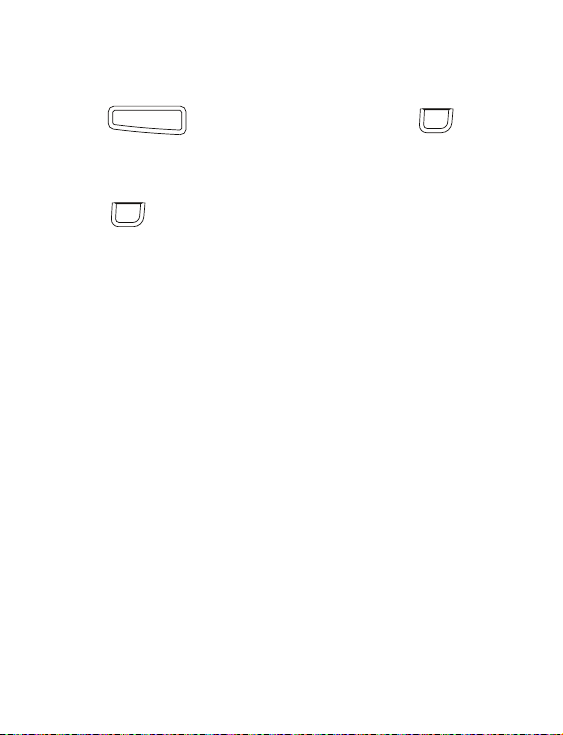
Toimi seuraavasti
OK
1 Vie osoitin nykyisellä tarralla siihen kohtaan, johon haluat lisätä tekstin.
2 Paina , valitse Tallennettu teksti ja paina .
Insert
OK
Näyttöön tulee ensimmäinen muistipaikka.
3 Valitse lisättäväksi haluamasi teksti navigointinäppäimillä.
4 Paina .
Teksti lisätään nykyiseen tarraan.
108
Page 25
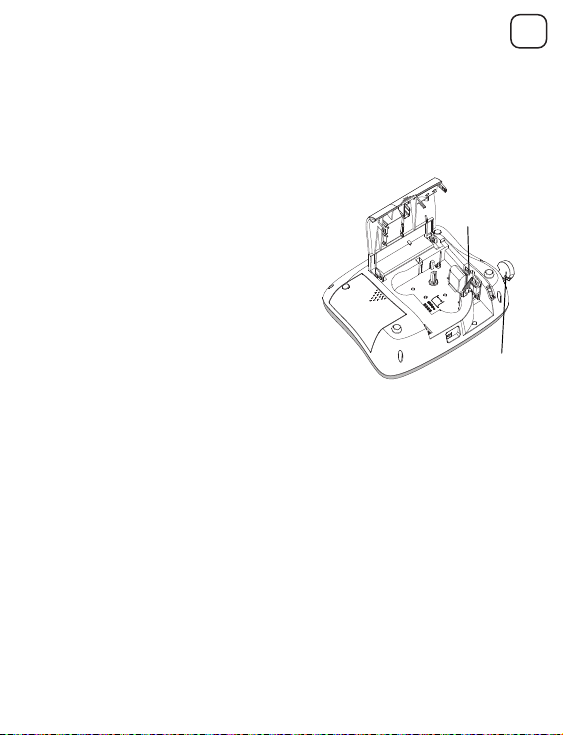
Tarrakirjoittimen huoltaminen
Paina ja pidä
painettuna
Tul os tu sp ää
Kuva 6
Tarrakirjoittimesi on suunniteltu toimimaan pitkään, eikä sitä juurikaan
tarvitse huoltaa. Puhdista tarrakirjoittimesi ajoittain, niin se toimii hyvin.
Puhdista leikkuuterä aina tarrakasettia vaihtaessasi.
Leikkuuterän puhdistaminen
1 Irrota tarrakasetti.
2 Paina leikkuripainiketta ja pidä
sitä painettuna saadaksesi
leikkuuterän esille. Katso Kuva 6.
3 Puhdista terän molemmat puolet
alkoholiin kastetulla
pumpulitupolla.
Tulostuspään puhdistaminen
1 Irrota tarrakasetti.
2 Irrota puhdistusväline tarrakotelon kannesta.
3 Pyyhi tulostuspäätä varovasti työkalun pehmustetulla puolella.
Katso Kuva 6.
fi
109
Page 26

Vianmääritys
Tarkastele seuraavia ratkaisuja, jos tarrakirjoittimesi ei toimi oikein.
Ongelma/Virheviesti Ratkaisu
Ei näyttöä
Huono tulostuslaatu
Leikkuri ei toimi kunnolla Puhdista leikkuuterä. Katso Tarrakirjoittimen
Tulostaa...
Liikaa merkkejä
Puskurimuistissa on liikaa
merkkejä.
Liian monta riviä
Olet ylittänyt suurimman
sallitun rivimäärän.
Lataa akku!
Akku on lähes tyhjä.
Akkuvika!
Akkua ei ole asennettu oikein tai
akku on vahingoittunut.
• Varmista, että laitteseen on kytketty virta.
• Kytke virtamuunnin ja lataa akku. Katso
Akun lataaminen.
• Kytke virtamuunnin ja lataa akku. Katso
Akun lataaminen.
• Puhdista tulostuspää.
• Varmista, että tarrakasetti on
asennettu oikein.
• Vaihda tarrakasetti.
huoltaminen.
Mitään toimenpiteitä ei tarvita.
Viesti häviää, kun tulostaminen on loppunut.
Pyyhi joitain merkkejä tai kaikki
merkit puskurimuistista.
• Pyyhi jokin rivi, jotta teksti sopii
tarran leveydelle.
• Aseta leveämpi tarrakasetti.
Kytke virtamuunnin akkuun ja lataa akku.
Katso Akun lataaminen.
• Varmista, että akku on asennettu oikein.
Katso Akun asentaminen.
• Vaihda akku.
110
Page 27
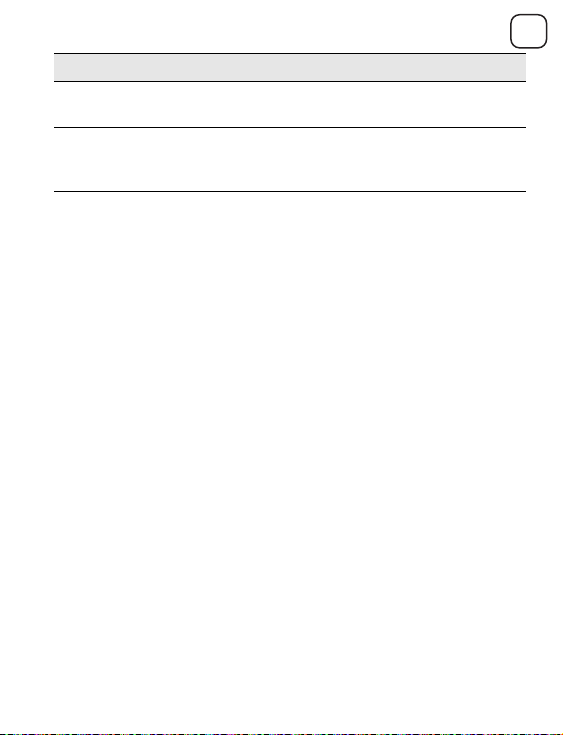
Ongelma/Virheviesti Ratkaisu
Odota, akku latautuu. Anna akun latautua, ennen kuin kytket virran
Teippi juuttunut.
Moottori on pysähtynyt, koska tarra
on jumittanut sen.
pois laitteesta.
• Irrota kiinni juuttunut tarra ja
vaihda tarrakasetti.
• Puhdista leikkuuterä.
Lisäohjeita saat DYMOn verkkosivuilta osoitteessa www.dymo.com.
Palautetta käyttöoppaasta
Pyrimme jatkuvasti kehittämään tuotteidemme käyttöohjeita.
Palautteesi on meille erittäin tärkeää.
Ole hyvä ja lähetä meille käyttöohjeitamme koskevia kommentteja tai
ehdotuksia. Muista antaa palautteesi yhteydessä seuraavat tiedot:
• Tuotteen nimi, versionumero ja käyttöoppaan sivunumero
• Lyhyt kuvaus virheellisistä tai epäselvistä ohjeista, tarkennusta
vaativista kohdista yms.
Myös täysin uudet ohjeita koskevat aiheet ovat tervetulleita, jos
käyttöoppaasta mielestäsi puuttuu jotain tärkeää.
Lähetä sähköpostia osoitteeseen: documentation@dymo.com
Huomaathan, että tämä sähköpostiosoite on vain käyttöopasta koskevaa
palautetta varten. Tekniset kysymykset tulee esittää asiakaspalveluun.
fi
111
Page 28
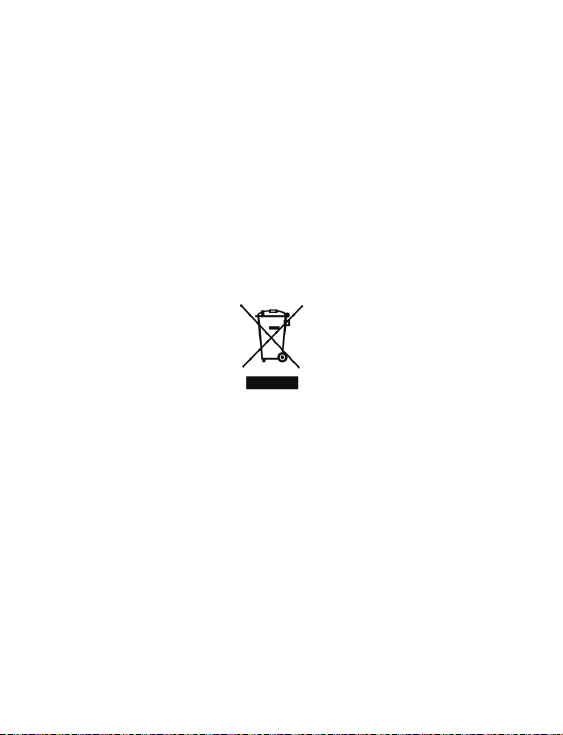
Ympäristötiedot
Ostamasi laitteen tuotanto on vaatinut luonnonvarojen käyttöä. Laite saattaa
sisältää terveydelle ja ympäristölle vaarallisia ainesosia.
Ympäristön kuormittamisen välttämiseksi suosittelemme hävittämään
laitteen sopivia kierrätysjärjestelmiä hyödyntämällä. Kierrätysjärjestemien
avulla valtaosa laitteen materiaaleista voidaan kierrättää tai käyttää
uudelleen ympäristöä säästävällä tavalla.
Laitteeseen merkitty rastitettu roskakorisymboli ilmaisee, että laite tulee
hävittää kierrättämällä se oikein.
Ota yhteyttä paikallisiin kierrätys- ja jäteviranomaisiin, jos tarvitset lisätietoa
tämän tuotteen hävittämisestä, uudelleen käyttämisestä tai kierrättämisestä.
Kysy DYMOlta lisää tuotteiden ympäristövaikutuksista.
Tuote on CE-merkitty EMC-direktiivin (sähkömagneettinen yhteensopivuus) ja
pienjännitedirektiivin mukaisesti, ja se on suunniteltu vastaamaan seuraavia kansainvälisiä
standardeja:
US FCC Class B Compatibility
Turvallisuus – UL, CUL, TUV, CE, T-Mark, SAA, BABT, C-Tick
EMC (sähkömagneettinen yhteensopivuus)- ja EMI (sähkömagneettinen häiriö) -yhteensopivuus
EN 55022; EN 61000 (+ lisäykset)
RoHS 2002/95/EY
112
Page 29

Page 30

